windows11卡在登陆界面怎么办 windows11卡在登陆界面解决方法
很多用户在使用Windows11系统的时候,发现会出现卡顿的情况,想要知道windows11卡在登陆界面怎么办,小编为小伙伴带来了两种windows11卡在登陆界面解决方法,第一种可以通过快捷键WIN+R打开运行框手动输入cmd,然后输入netsh winsock reset回车即可,第二种可以通过高级选项去设置。
windows11卡在登陆界面解决方法:
方法一、
1、首先重启电脑并按住键盘上的“Shift”键。
2、之后依次选择新界面中的‘查看高级修复选项’----‘疑难解答’----‘高级选项’----‘启动设置’。

3、随后点击右下角的‘重启’选项,在重启出来的安全界面中按下“F4”即可进入安全模式。
4、进入安全模式之后按下快捷键“WIN+R”在对话框中输入cmd。
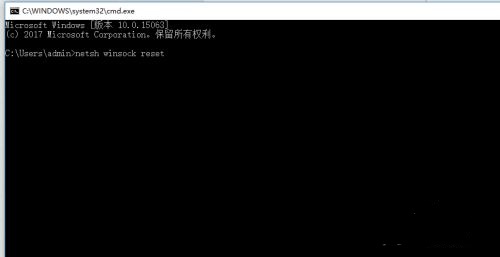
5、输入netsh winsock reset回车,完成操作后重启电脑即可全部搞定了。
方法二、
1、首先我们可以尝试使用电源键重启电脑,看看能不能通过重启的方式进行解决。
2、如果无法解决的话,连续重启电脑3次以上会进入高级修复选项,然后选择“疑难解答”。
3、进入疑难解答后,再选择其中的“高级选项”。
4、接着在高级选项中选择“卸载更新”就可以了。
版权声明
本文仅代表作者观点,不代表xx立场。
本文系作者授权xx发表,未经许可,不得转载。
上一篇:原神攻略:揭秘冰之谜,奇异冰层通关秘籍 下一篇:原神星象谜题第三门通关攻略解析
 win教程之家
win教程之家



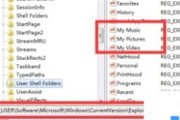
发表评论:
◎欢迎参与讨论,请在这里发表您的看法、交流您的观点。